안녕하세요! 오늘은 엑셀에서 자주 사용되는 단축키와 이를 통해 업무 효율을 높이는 꿀팁을 공유해보려고 합니다. 엑셀은 데이터 작업에 필수적인 도구로 자리 잡고 있으며, 이를 효과적으로 사용하는 방법 중 하나가 바로 단축키 활용입니다. 단축키를 잘 활용하면 반복 작업을 줄이고 시간을 절약할 수 있습니다. 그럼 엑셀 단축키와 유용한 팁을 시작해보겠습니다.
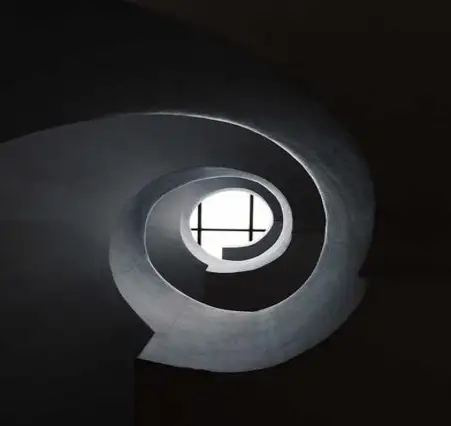
엑셀에서 꼭 알아야 할 단축키 TOP5
엑셀 사용 시 기본적으로 알아두면 좋을 단축키들을 소개해 드리겠습니다. 이 단축키들은 실무에서 특히 많이 활용되므로 필수적으로 기억해 두시면 좋습니다.
- 표시 형식 빠르게 변경하기 (Ctrl + Shift + 숫자): 특정 셀의 표시 형식을 쉽게 바꿀 수 있습니다. 예를 들어, ‘Ctrl + Shift + 1’은 숫자를 천 단위로 구분하고, ‘Ctrl + Shift + 3’은 날짜 형식으로 변환합니다.
- 범위 전체 선택하기 (Ctrl + Space / Shift + Space): 현재 작업 중인 데이터 범위를 빠르게 전체 선택할 수 있습니다. 열을 선택하고 싶다면 ‘Ctrl + Space’, 행을 선택하고 싶다면 ‘Shift + Space’를 누르세요.
- 행 및 열 삽입/삭제 (Ctrl + + / Ctrl + -): 선택된 셀의 위치에 따라 행 또는 열을 추가하거나 제거할 수 있어 편리합니다. 이 단축키는 데이터 관리 시 매우 유용합니다.
- 다른 이름으로 저장하기 (F12): 현재 작업 중인 파일을 다른 이름으로 저장할 수 있는 단축키입니다. 파일의 원본을 유지하면서 새로운 버전을 만들 때 유용합니다.
- 필터 적용하기 (Ctrl + Shift + L): 선택한 데이터에서 필터를 적용하여 원하는 정보를 빠르게 찾아볼 수 있습니다. 데이터 분석 시 매우 필수적인 기능입니다.
엑셀 단축키 설정하기
엑셀의 다양한 기능을 더욱 간편하게 사용하기 위해 사용자 맞춤형 단축키를 설정하는 방법도 알아두면 좋습니다. 아래의 간단한 절차에 따라 빠른 실행 도구 모음에 자주 사용하는 명령어를 추가해보세요.
- 엑셀을 실행한 후 ‘파일’ 메뉴를 클릭합니다.
- 좌측 하단에 있는 ‘옵션’ 버튼을 선택합니다.
- ‘빠른 실행 도구 모음’을 선택한 후 원하는 명령어를 추가합니다.
- 설정이 완료되면 ‘확인’ 버튼을 눌러 저장합니다.
이렇게 설정한 단축키는 사용 시 ‘Alt’ 키와 함께 설정한 순서 번호(1, 2, 3 등)를 누르면 됩니다.
근무 효율을 높이는 엑셀 단축키 팁
단축키 외에도 엑셀을 더 효과적으로 사용할 수 있는 몇 가지 팁을 소개합니다.
- 셀 내 줄 바꾸기 (Alt + Enter): 셀 안에서 줄을 바꾸어 내용이 깔끔하게 보이도록 할 수 있습니다. 특히 긴 문장을 입력할 때 유용합니다.
- 셀 서식 대화상자 열기 (Ctrl + 1): 셀의 서식을 쉽게 변경할 수 있는 대화상자를 바로 열 수 있으므로, 마우스 클릭보다 훨씬 빠르게 작업을 할 수 있습니다.
- 피벗 테이블 활용하기: 많은 데이터를 쉽게 분석하기 위해 피벗 테이블을 사용하면, 데이터 요약 및 비교가 훨씬 수월해집니다.

자주 사용할 수 있는 엑셀 단축키 목록
마지막으로, 자주 사용되는 기본 단축키를 정리해 드리겠습니다. 이를 참고하여 엑셀 작업의 효율성을 더욱 높이세요.
- 작업 실행 취소: Ctrl + Z
- 작업 재실행: Ctrl + Y
- 복사하기: Ctrl + C
- 붙여넣기: Ctrl + V
- 잘라내기: Ctrl + X
- 찾기: Ctrl + F
- 찾기 및 바꾸기: Ctrl + H
- 시트 간 이동: Ctrl + Page Up / Page Down
- 기본 차트 만들기: Alt + F1
결론
엑셀은 다양한 기능과 강력한 데이터 처리 능력을 자랑하는 도구입니다. 하지만 이러한 기능을 최대한 활용하기 위해서는 해당 단축키들을 잘 이해하고 사용하는 것이 필수적입니다. 여러 단축키와 팁을 통해 작업 속도를 높이고, 보다 효율적인 업무를 진행하세요. 엑셀을 통해 시간과 효율성을 극대화할 수 있기를 바랍니다!
자주 묻는 질문과 답변
엑셀에서 가장 유용한 단축키는 무엇인가요?
가장 많이 사용되는 단축키 중 하나는 ‘Ctrl + C’로, 이는 선택한 내용을 즉시 복사할 수 있게 도와줍니다.
데이터를 필터링하려면 어떤 단축키를 사용하나요?
데이터에서 원하는 정보를 빠르게 찾으려면 ‘Ctrl + Shift + L’을 눌러 필터 기능을 활성화할 수 있습니다.
엑셀에서 행이나 열을 삽입하려면 어떤 방법이 있나요?
행이나 열을 추가하고자 할 때는 ‘Ctrl + +’를 사용하여 쉽게 삽입할 수 있습니다.
엑셀에서 셀의 서식을 변경하려면 어떻게 해야 하나요?
셀 서식 대화상자를 열려면 ‘Ctrl + 1’을 누르면 간단하게 접근할 수 있습니다.